Specialiųjų simbolių įterpimas į Word 2010
Kartais gali prireikti įterpti neįprastą simbolį į Word 2010 dokumentą. Perskaitykite, kaip lengvai tai padaryti su mūsų patarimais ir simbolių sąrašu.

Dešiniuoju pelės mygtuku spustelėkite spausdintuvo piktogramą pranešimų srityje, esančioje dešinėje „Windows“ užduočių juostos pusėje, kad atidarytumėte spartųjį meniu.
Šioje spausdintuvo piktogramoje rodomas (-i) ScreenTip 1 dokumentas (-ai), kurio (-ių) laukiama .
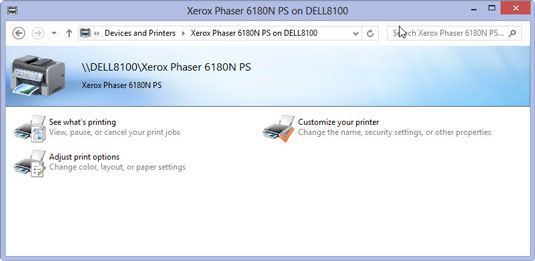
Dešiniuoju pelės mygtuku spustelėkite spausdintuvo piktogramą, tada jos nuorodų meniu pasirinkite komandą Atidaryti visus aktyvius spausdintuvus.
Taip atidaromas dialogo langas spausdintuvui, kurio eilėje yra „Excel“ spausdinimo užduotis (kaip aprašyta sąrašo laukelio antraštėje Dokumento pavadinimas).
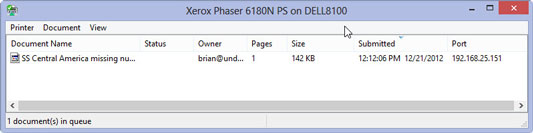
Spausdintuvo dialogo lango sąrašo laukelyje pasirinkite Excel spausdinimo užduotį, kurią norite atšaukti.
Kol programa „Excel“ siunčia spausdinimo užduotį į spausdinimo eilę, „Excel“ rodo dialogo langą „Spausdinimas“, kad informuotų apie jos eigą (rodomi tokie naujinimai kaip „ Spausdinimo puslapis 2 iš 3“ ).
Spausdintuvo dialogo lango sąrašo laukelyje pasirinkite Excel spausdinimo užduotį, kurią norite atšaukti.
Kol programa „Excel“ siunčia spausdinimo užduotį į spausdinimo eilę, „Excel“ rodo dialogo langą „Spausdinimas“, kad informuotų apie jos eigą (rodomi tokie naujinimai kaip „ Spausdinimo puslapis 2 iš 3“ ).
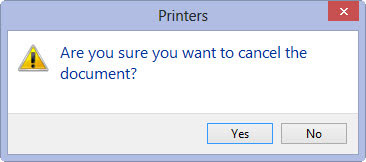
Meniu pasirinkite Dokumentas → Atšaukti, tada spustelėkite Taip, kad patvirtintumėte, jog norite atšaukti spausdinimo užduotį.
Norėdami sustabdyti spausdinimą, kol užduotis vis dar siunčiama į spausdinimo eilę, spustelėkite mygtuką Atšaukti dialogo lange Spausdinimas programoje Excel.
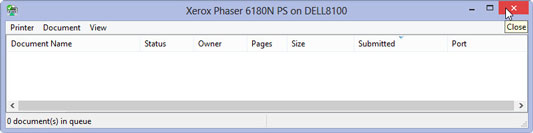
Palaukite, kol spausdinimo užduotis išnyks iš eilės spausdintuvo dialogo lange, tada spustelėkite mygtuką Uždaryti, kad grįžtumėte į „Excel“.
Kai šis dialogo langas išnyks, galite grįžti prie darbo „Excel“.
Kartais gali prireikti įterpti neįprastą simbolį į Word 2010 dokumentą. Perskaitykite, kaip lengvai tai padaryti su mūsų patarimais ir simbolių sąrašu.
„Excel 2010“ naudoja septynias logines funkcijas – IR, FALSE, IF, IFERROR, NOT, OR ir TRUE. Sužinokite, kaip naudoti šias funkcijas efektyviai.
Sužinokite, kaip paslėpti ir atskleisti stulpelius bei eilutes programoje „Excel 2016“. Šis patarimas padės sutaupyti laiko ir organizuoti savo darbalapius.
Išsamus vadovas, kaip apskaičiuoti slankiuosius vidurkius „Excel“ programoje, skirtas duomenų analizei ir orų prognozėms.
Sužinokite, kaip efektyviai nukopijuoti formules Excel 2016 programoje naudojant automatinio pildymo funkciją, kad pagreitintumėte darbo eigą.
Galite pabrėžti pasirinktus langelius „Excel 2010“ darbalapyje pakeisdami užpildymo spalvą arba pritaikydami ląstelėms šabloną ar gradiento efektą.
Dirbdami su laiko kortelėmis ir planuodami programą „Excel“, dažnai pravartu lengvai nustatyti bet kokias datas, kurios patenka į savaitgalius. Šiame straipsnyje pateikiami žingsniai, kaip naudoti sąlyginį formatavimą.
Sužinokite, kaip sukurti diagramas „Word“, „Excel“ ir „PowerPoint“ programose „Office 365“. Daugiau informacijos rasite LuckyTemplates.com.
„Excel“ suvestinės lentelės leidžia kurti <strong>pasirinktinius skaičiavimus</strong>, įtraukiant daug pusiau standartinių skaičiavimų. Šiame straipsnyje pateiksiu detalius nurodymus, kaip efektyviai naudoti šią funkciją.
Nesvarbu, ar dievinate, ar nekenčiate Word gebėjimo išjuokti jūsų kalbos gebėjimus, jūs turite galutinį sprendimą. Yra daug nustatymų ir parinkčių, leidžiančių valdyti „Word“ rašybos ir gramatikos tikrinimo įrankius.





